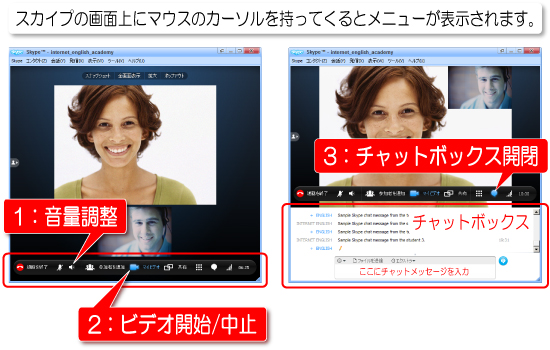3. スカイプ基本操作のご案内
1. 画面表示は、左側に "コンタクト・連絡先" 、右側に "会話・通話内容"が表示されます。

2. スカイプの画面表示方法には2種類あり、お好みの表示方法でご利用いただけます。
(*インストール後の初期設定では "デフォルトビュー"となっております。)

"コンパクトビュー"の際は、左側の"コンタクト・連絡先"、右側の"会話・通話内容"が切り離され、画面が2つに分かれます。
レッスンの際は、通話時に必要の無い左側の"コンタクト・連絡先"を閉じて、教材を表示するスペースを確保しやすくするため、"コンパクトビュー"でのご利用をお勧めしております。
3. スカイプを閉じてしまった場合には、パソコン画面右下のアイコンをダブルクリックし、スカイプの画面を再度表示できます。
![]()
4. 通話開始、着信時の操作
1. カメラをお持ちの場合は、"ビデオで応答"をクリックすると、ビデオ通話が始まります。
2. カメラをお持ちでない場合は、"応答"をクリックすると、音声のみの通話が始まります。
(*講師はカメラを使用しておりますので、音声通話で応答いただいても、講師側の画像は表示されます。)
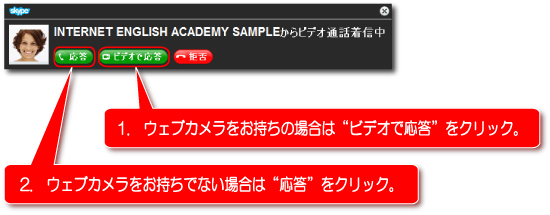
5. 通話の際の操作
1. 音量の調整
2. ビデオ画像の開始/中止
3. チャットボックスの開閉